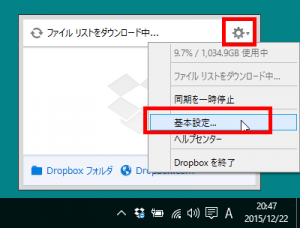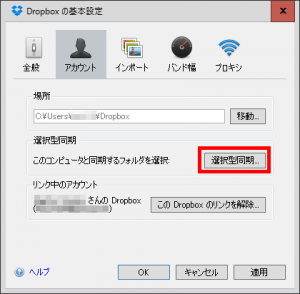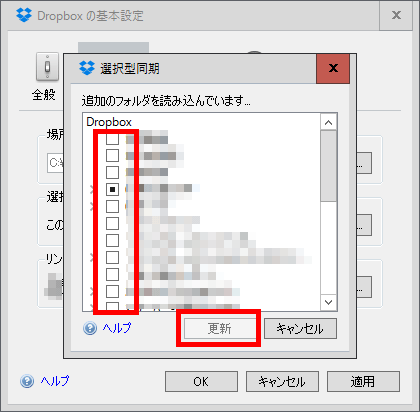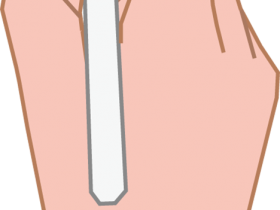釘田です。
ビジネスでインターネットを使う人にとって、
今や「オンラインストレージサービス」は
なくてはならないものになっているのではないでしょうか?
Dropbox(ドロップボックス)、SugarSync(シュガーシンク)などを
使っている方も多いと思います。
また、Windows8.1やWindows10ではOneDrive(ワンドライブ)が
はじめからインストールされていますので、
こちらも利用者が増えているのではないかと思われます。
OneDriveはDropboxと使い方が似ているので、
Dropboxを使ったことがある方ならそれほど違和感なく使うことができるでしょう。
また、この後詳しくお伝えしますが、OneDriveならではの機能もありますので、
必要な方はぜひ使い始めてみることをおすすめします。
さて、オンラインストレージを使う利点といえば、
1.バックアップのため
2.複数の端末で同じファイルを簡単に使えるようにするため(同期機能)
主にこの2点だといえます。
特に2の「複数の端末で同じファイルを簡単に使える」という点は、
メインのパソコンと、出かける時に持ち運んで使うサブのパソコンを使っている人にとって、
非常にありがたいものです。
ただ、メインのパソコンでオンラインストレージに同期しているファイルを
全部サブのパソコンにも同期すると、
サブパソコンの容量によっては入りきらない場合もあります。
※メインとサブともに同じくらいのスペックのパソコンを使っているなら別ですが、
ここではサブパソコンの方がスペックが低いものとして進めます。
それに、サブのパソコンは常時使うものでもないので、
少しでも価格が安い方がいいと思う方も多いのではないでしょうか?
そんな方におすすめの、DropboxとOneDriveのサブパソコンでの設定例をご紹介したいと思います。
※SugarSyncは、DropboxやOneDriveと仕組みがだいぶ違うため、この記事では扱いません。
1.設定例その1 同期するフォルダを最小限にする
DropboxもOneDriveも、同期するフォルダを選択することができます。
ですので、サブパソコンの保存容量に合わせて同期するフォルダを選択すると良いでしょう。
Dropboxの場合
タスクバーまたはタスクトレイのドロップボックスアイコンをクリックします。
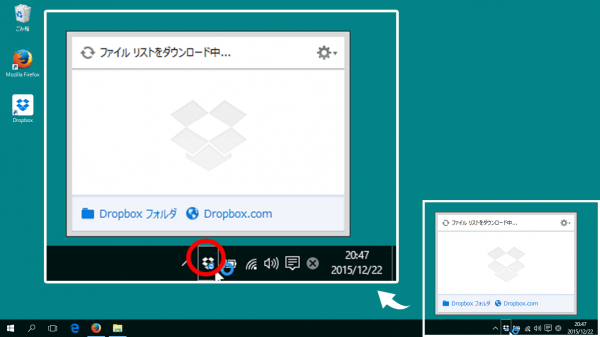
歯車➟基本設定 をクリック
「アカウント」の「選択型同期」をクリック
このパソコンに同期しておきたいフォルダのみチェックを入れて「更新」をクリックしてください。
OneDriveの場合
タスクトレイのワンドライブアイコンを右クリックします。
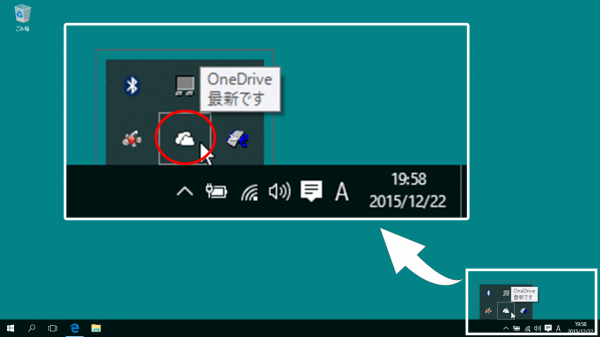
「設定」をクリック
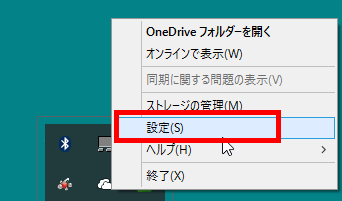
「アカウント」の「フォルダーの選択」をクリック
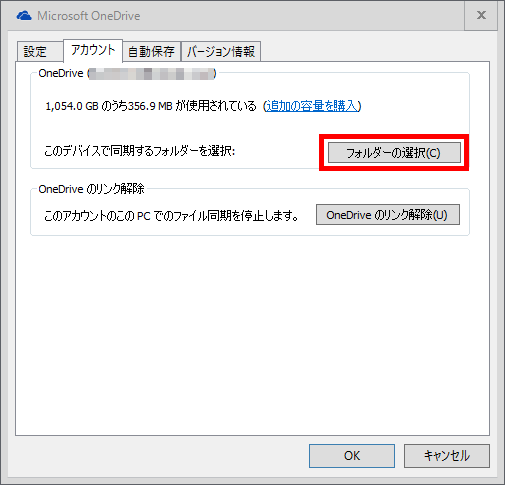
このパソコンに同期しておきたいフォルダのみチェックを入れて「OK」をクリックしてください。
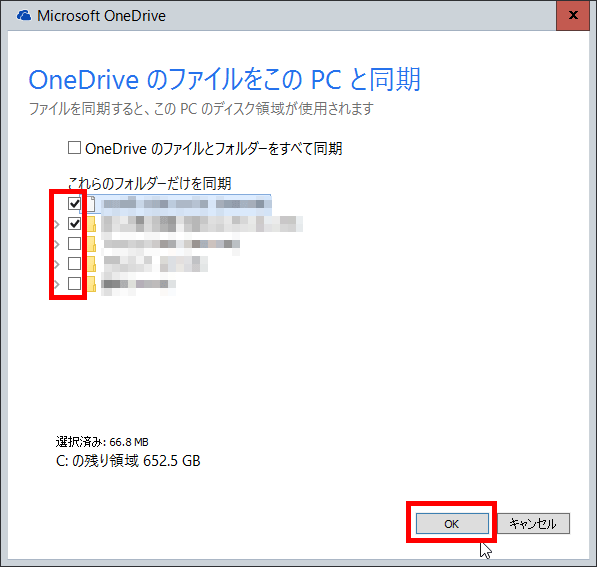
同期していないフォルダやファイルでも、インターネットで接続できれば
いつでもWEBからダウンロードすることができます。
Dropbox ➟ https://www.dropbox.com/
OneDrive ➟ https://onedrive.live.com/
ですので、思い切って同期するフォルダは最小限にしてしまってもいいと思います。
2.設定例その2 パソコン起動時に自動的に起動する設定をOFFにする
スペックが低いパソコンですと、起動させるだけで時間がかかります。
そこに、DropboxやOneDriveも自動で起動する設定になっているとさらに時間がかかります。
電池も消費します。
ですので、パソコン起動時に自動でDropboxやOneDriveも起動させるのではなく、
インターネットに接続しなければならなくなった時に起動するようにしたら良いでしょう。
Dropboxの場合
「システム起動時にDropboxを開始」のチェックを外す。

OneDriveの場合
「WindowsにサインインしたときにOneDriveを自動的に開始する」のチェックを外す。
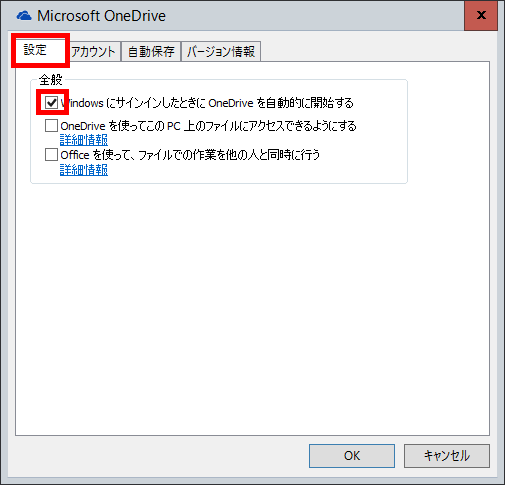
できれば、出かける前にサブパソコンの同期だけは済ませておいて、
出先では同期をせずにすむようにすれば、その分、時間もバッテリーも節約できます。
特に、しばらく使っていない場合ですと、同期だけでものすごく時間がかかることがあります。
これはEvernoteなどでも同じです。
いざ使いたい時に、同期ができていないためすぐに使えない、ということにならないよう、
出かける前に同期をすませておくことは強くおすすめします。
■サブのパソコンでOneDriveを使うと良い最大の理由
OneDriveにWord、Excel、PowerPointのファイルを保存しておくと、
WEB上でWord、Excel、PowerPointを使って編集することができます。
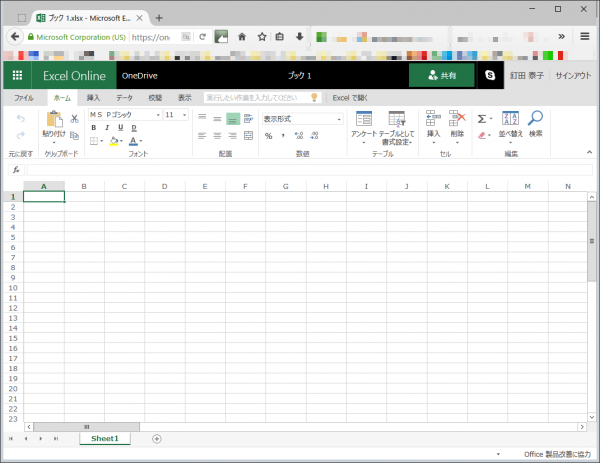
この機能を使えば、サブのパソコンはOfficeなしの機種にしても大丈夫です。
また、メインのパソコンにもPowerPointはインストールされていない、
でもPowerPointでファイルを作成しなくてはならなくなった、というような時でも、
OneDriveのWEBから新規作成することができます。
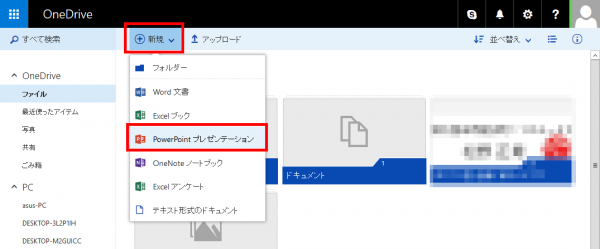
もちろん製品版より機能は少ないですし、
WEB上で動作させるのでインターネット環境によって動きが鈍いこともありますが、
簡易的に使うのであれば充分使えますよ。
■さいごに、ちょっとした注意点
これから新しくパソコンを買う場合、
Windows10が入っているパソコンを買われる方が多いと思います。
Windows10では、デフォルトでOneDriveがインストールされています。
そして、デフォルトでパソコン内のファイルをすべて同期する設定に
なっていることがあります。
そこに、例えばDropboxに保存してある大量のファイルを同期させたとします。
すると、どうなるか?
Dropboxからパソコンにファイルがダウンロードされるのと同時に、
パソコンからOneDriveへ同じファイルがアップロードされます。
Dropboxからファイルがダウンロードされるだけでもパソコンの動きは重くなるのに、
さらにそこからアップロードもされるとなると・・・
それだけで、パソコンの処理能力が限界になってしまうこともありえます。
(パソコンのスペックによりますが)
もしそうなってしまったら、まずはOneDriveの接続を解除して、
すべてのファイルを同期させないようにOneDrive側の設定を変更するといいでしょう。
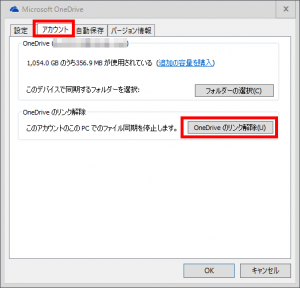
※この記事の画像はすべてWindows10のものです。
ただし、お使いの機種やセットアップ時の設定によっては画像と異なる場合があります。
また、設定される際には自己責任で行っていただきますようお願いします。